一、安装Email Ext Recipients Column Plugin和Email Extension Plugin插件
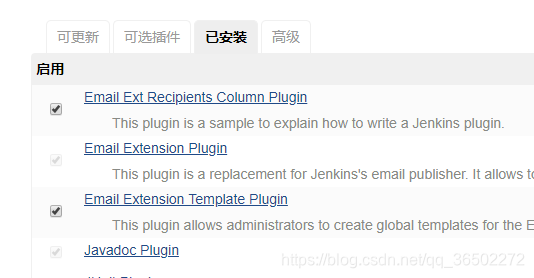
二、设置QQ邮箱授权码
https://service.mail.qq.com/cgi-bin/help?subtype=1&&id=28&&no=1001256
三、系统管理-系统设置
1、Jenkins Location设置主机名和系统管理员邮件地址
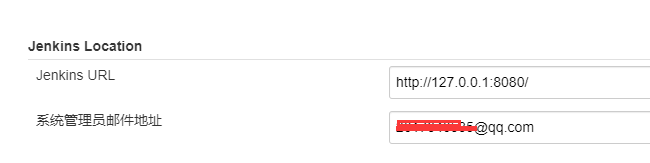
2、Extended E-mail Notification设置系统默认邮件模板
SMTP服务器SMTP server :smtp.qq.com
默认邮件后缀Default user E-mail suffix :@qq.com
点高级
勾选 Use SMTP Authentication
User Name 发邮件账号,不带邮箱后缀@qq.com
Password 发邮件账号的授权码
勾选 Use SSL
SMTP端口SMTP port 465
Charset UTF-8
默认内容格式Default Content Type选HTML(text/html)
默认收件人邮箱Default Recipients 111111@qq.com
默然邮件标题Default Subject :Jenkins构建通知:$PROJECT_NAME-BUILD # $BUILD_NUMBER-$BUILD_STATUS!
默认邮件内容
Default Content:
<hr/>
(本邮件是Jenkins系统自动下发的,请勿回复!)<br/><hr/>
项目名称:$PROJECT_NAME<br/><hr/>
构建编号:$BUILD_NUMBER<br/><hr/>
构建状态:$BUILD_STATUS<br/><hr/>
触发原因:${CAUSE}<br/><hr/>
构建日志:<a href="${BUILD_URL}console">${BUILD_URL}console</a><br/><hr/>
构建地址:<a href="$BUILD_URL">$BUILD_URL</a><br/><hr/>
项目地址:<a href="${PROJECT_URL}">${PROJECT_URL}</a><br/><hr/>
变更集:${JELLY_SCRIPT,template="html"}<br/><hr/>
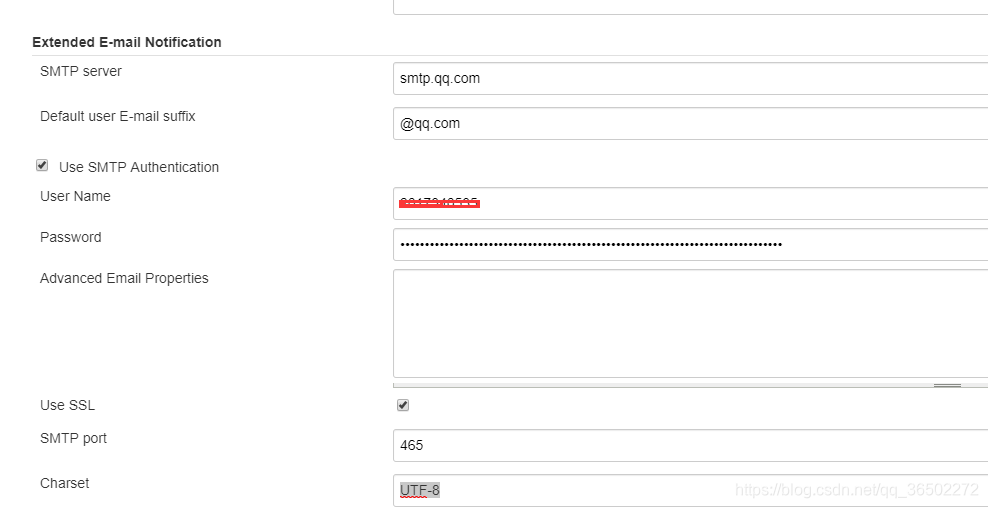
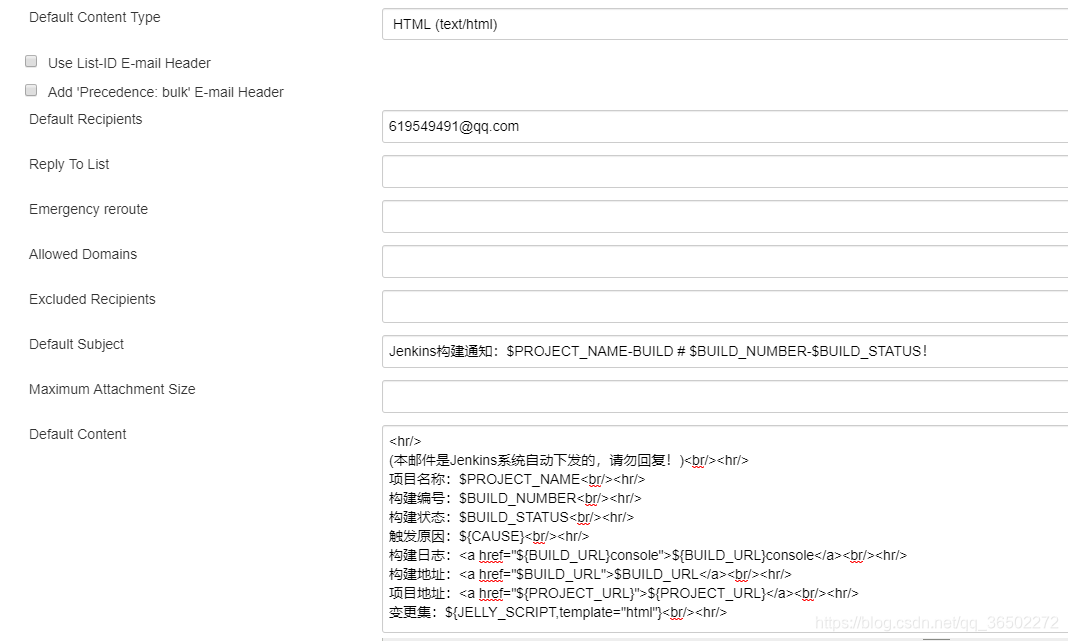
3、邮件通知和2设置一样
SMTP服务器 smtp.qq.com
用户默认邮件后缀 @qq.com
勾选 使用SMTP认证
用户名 发邮件账号,不带邮箱后缀@qq.com
密码 发邮件账号的授权码
勾选 使用SSL协议
SMTP端口 465
字符集 UTF-8
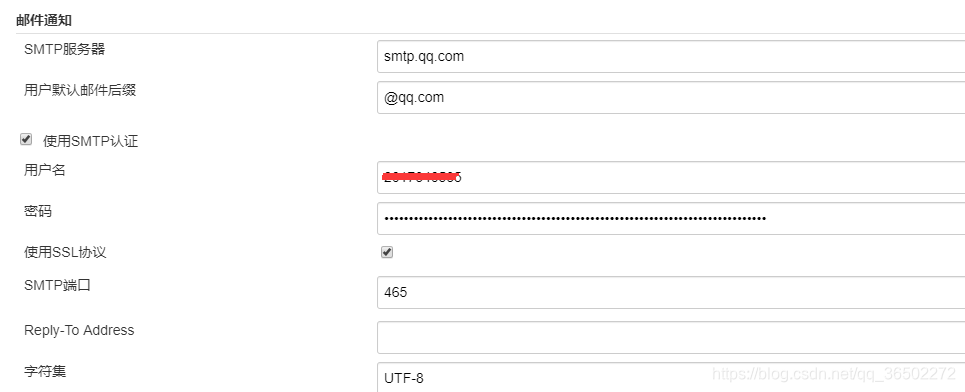
4、勾选 通过发送测试邮件测试配置
输入收件人账号,点Test configuration,下方出现Email was successfully sent,说明配置成功
四、项目配置
1、构建后操作选Editable Email Notification
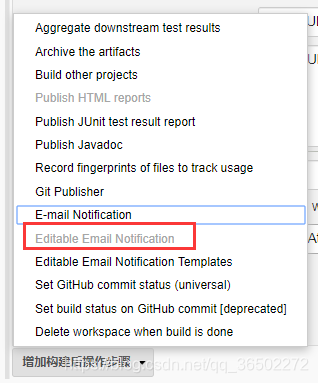
2、
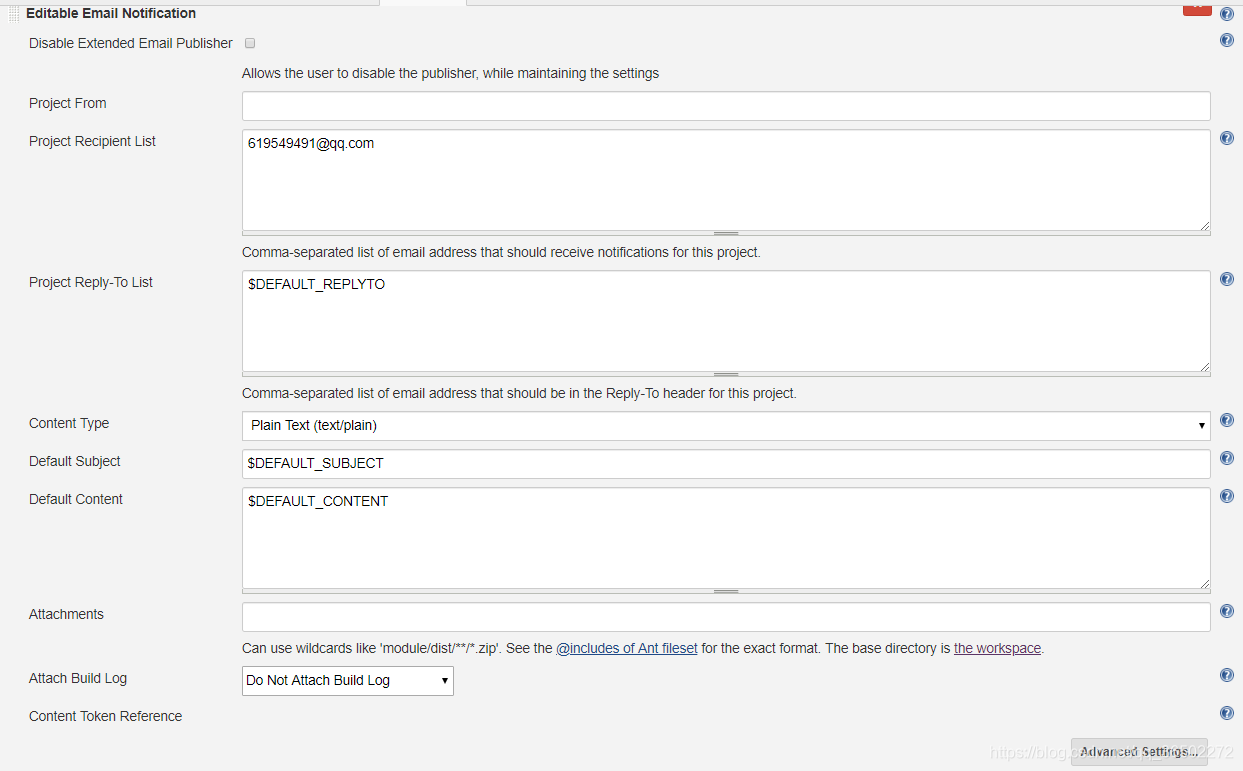
3、点
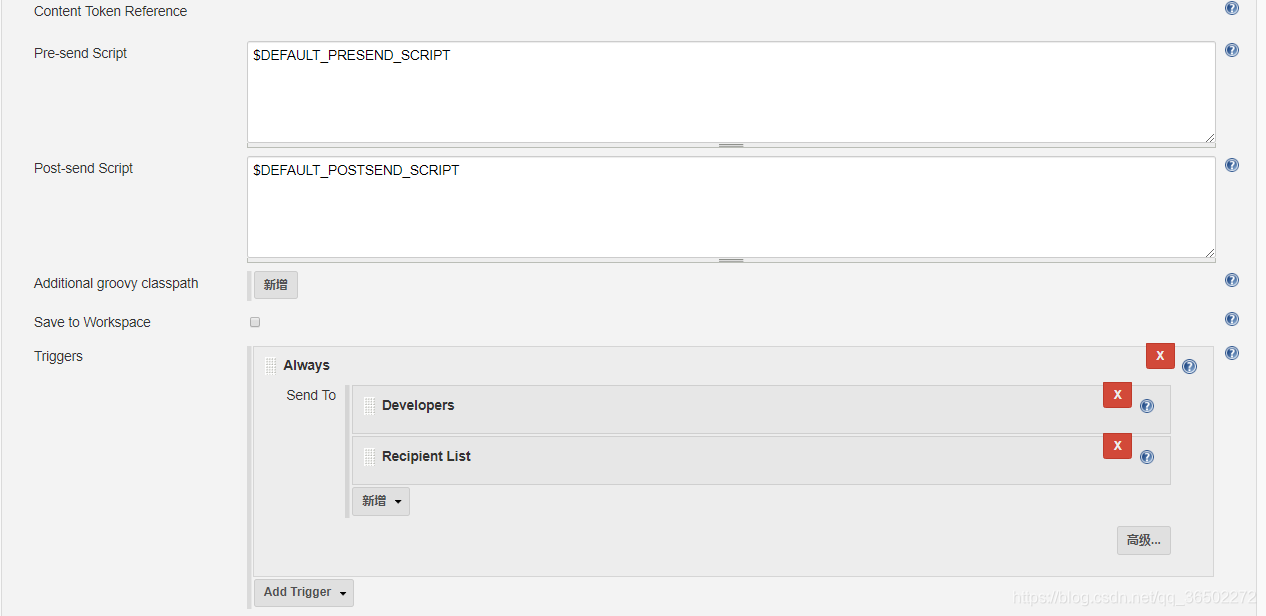
4创建触发配置
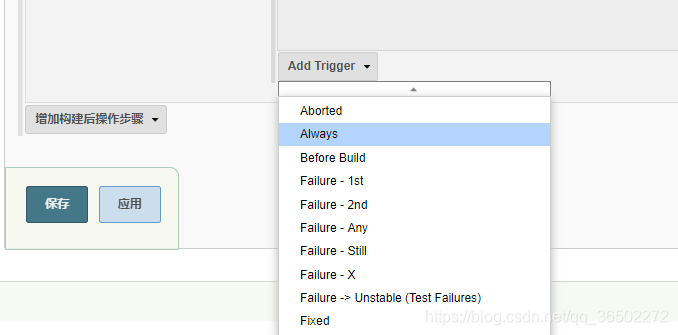
4、点高级
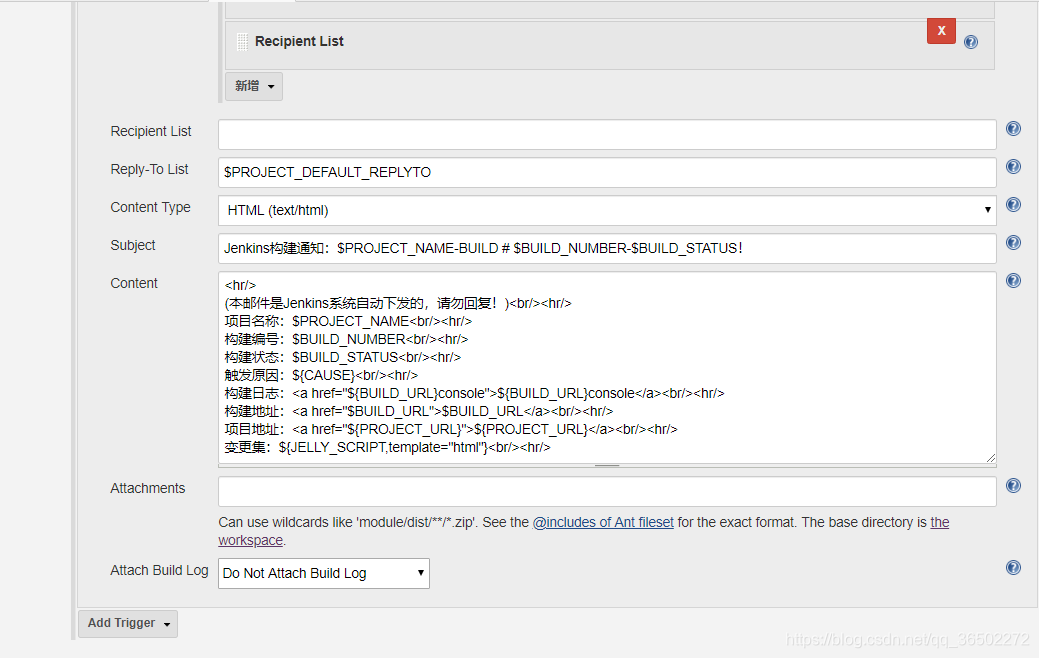
5\
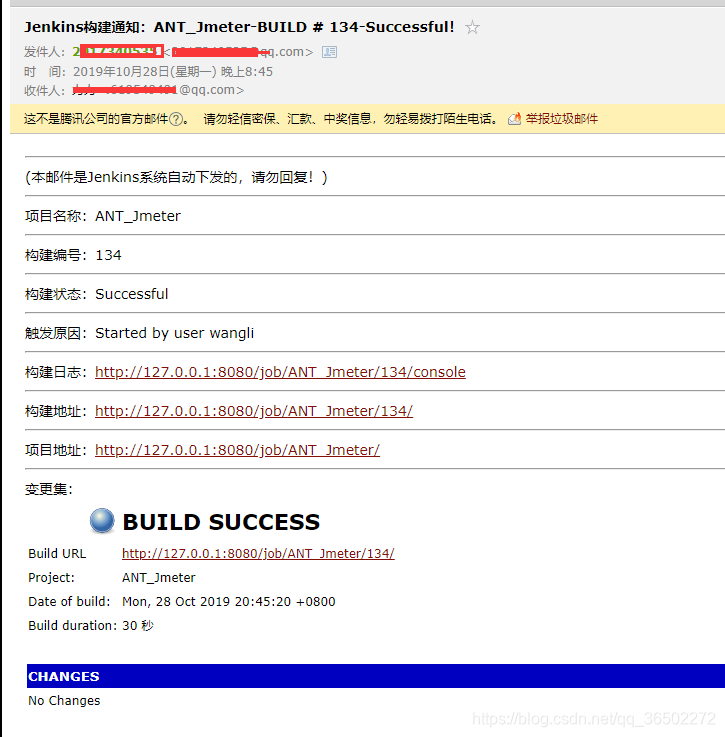
| Email was successfully sent |
3种类型)




)

)











